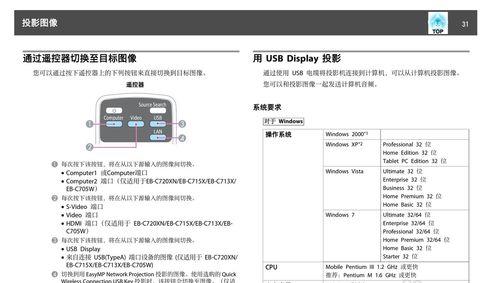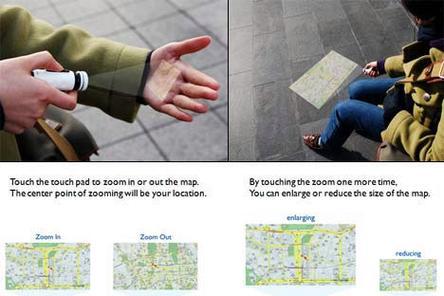hitachi投影仪使用方法是什么?如何连接电脑?
- 数码百科
- 2025-04-05
- 4
在呈现现代商务和教育场景时,投影仪无疑是一个重要的工具,而Hitachi投影仪作为该领域中的一员,以其卓越的性能和稳定的品质深受用户认可。Hitachi投影仪使用方法是什么?又该如何连接电脑呢?下面,让我们一步步揭开使用Hitachi投影仪的神秘面纱,并深入讲解如何将其与电脑连接。
Hitachi投影仪的初步设置和开启
步骤一:准备工作
在正式使用Hitachi投影仪之前,需要确保投影仪及其配件都处于良好的状态。请检查电源线、视频线和遥控器是否完好,确认电源插座正常工作。
步骤二:连接电源
将电源线插入Hitachi投影仪的电源插口,并连接到电源插座上。请在投影仪背面找到电源开关,并拨至“开”(通常标有“ON”字样)的位置,投影仪就会启动。
步骤三:选择输入源
使用遥控器或投影仪前面板上的按钮来转到正确的输入源。Hitachi投影仪通常有多种输入源可供选择,比如HDMI、VGA等。确认正确输入源后,画面就会显示出来。

连接电脑使用Hitachi投影仪
步骤一:准备电脑和投影仪的连接线
将电脑和Hitachi投影仪连接起来,您通常需要一条合适的AV线或HDMI线。如果是USB连接,则需要对应的转换器。
步骤二:连接电脑和投影仪
对于HDMI连接:将HDMI线的一端插入电脑的HDMI输出端口,另一端插入投影仪的HDMI输入端口。
对于VGA连接:将VGA线的一端插入电脑的VGA输出端口,另一端插入投影仪的VGA输入端口。若通过VGA连接,则可能还需要音频线来传输声音。
步骤三:电脑设置
在电脑上,您可能需要手动调整显示设置。以下是一般的步骤:
1.打开电脑,在桌面右击选择屏幕分辨率设置。
2.在“显示”设置中,选择“检测”来寻找外部显示器。
3.找到投影仪后,选择“复制”或“扩展”来设置显示方式。
步骤四:调整图像设置
当电脑连接到投影仪后,您可能需要在投影仪上调整图像设置,以获得最佳的视觉效果。使用遥控器,可以调整亮度、对比度、色彩甚至图像模式,根据您的具体需求进行微调。

常见问题及解决方法
问题1:电脑无法与Hitachi投影仪连接
解决方法:检查所有连接线是否牢固连接,确认输入源选择是否正确,检查电脑的显示设置是否更改错误。
问题2:图像颜色或位置不对
解决方法:进入投影仪的菜单系统调整图像设置,包括颜色、画面比例、位置等,确保与电脑的输出信号匹配。
问题3:投影仪启动后没有信号显示
解决方法:首先检查投影仪是否已切换到正确的输入源。如果已正确选择输入源无显示,尝试重新启动电脑和投影仪。
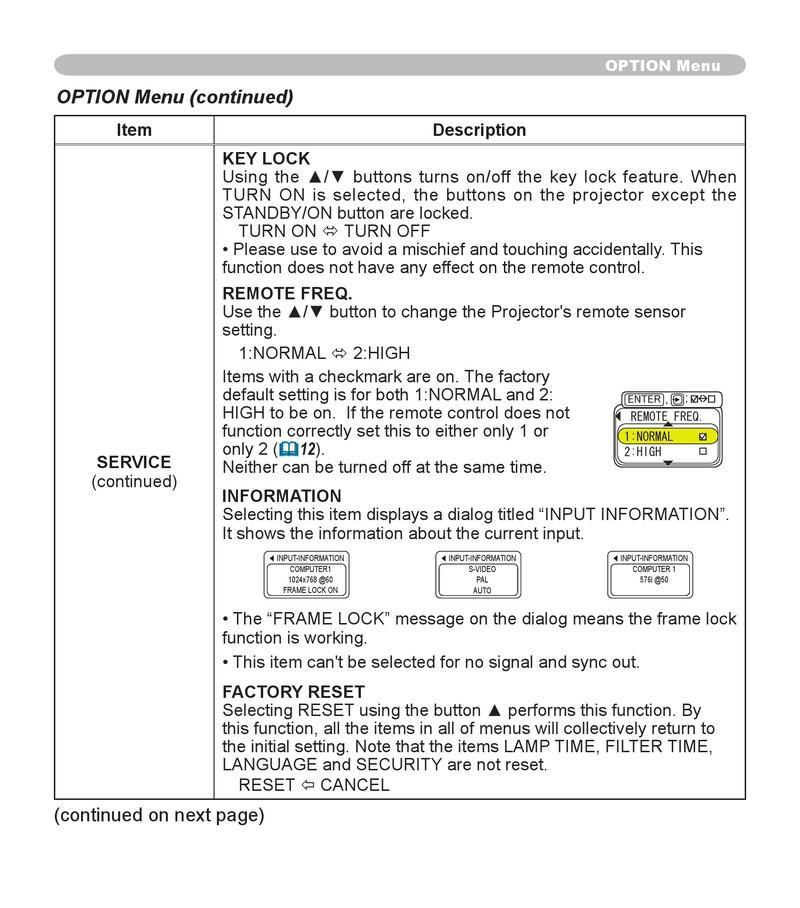
实践技巧与小贴士
在进行重要展示前,建议提前测试连接并设置好投影仪,以避免临场出现问题。
请定期清洁投影仪的镜头和过滤网,以维持其良好的工作状态。
若长时间不使用投影仪,请妥善保存,避免受潮或积灰。
结尾
通过以上步骤,您应该可以顺利地使用Hitachi投影仪,并成功将其与电脑连接。无论是在商务会议还是教学演示中,Hitachi投影仪都能为您带来清晰、专业的视觉体验。只需按照本文的指南操作,您定能成为投影仪使用的高手。
版权声明:本文内容由互联网用户自发贡献,该文观点仅代表作者本人。本站仅提供信息存储空间服务,不拥有所有权,不承担相关法律责任。如发现本站有涉嫌抄袭侵权/违法违规的内容, 请发送邮件至 3561739510@qq.com 举报,一经查实,本站将立刻删除。!
本文链接:https://www.zhenyan.net/article-8253-1.html